Tuyệt chiêu tìm vị trí smartphone bằng cách... huýt sáo
(Dân trí)-Chắc hẳn không ít lần chúng ta đã để quên smartphone đâu đó trong phòng, hoặc trên bàn làm việc lộn xộn giấy tờ... Vậy làm cách nào để dễ dàng tìm thấy smartphone khi cần? Những ứng dụng dưới đây sẽ giúp bạn dễ dàng xác định vị trí của smartphone chỉ bằng tiếng huýt sáo.
Không giống như con người, những vật vô tri giác như smartphone không thể lên tiếng trả lời khi bạn gọi chúng. Tuy nhiên, với những ứng dụng dưới đây, smartphone sẽ “lên tiếng” bằng cách phát ra âm thanh mỗi khi bạn huýt sáo. Điều này sẽ giúp người dùng dễ dàng xác định được vị trí của smartphone một cách nhanh chóng trong trường hợp để quên và không nhớ smartphone đang nằm ở đâu xung quanh mình.
Lưu ý: Với những ai không biết cách huýt sáo, bạn có thể cố gắng tạo ra âm thanh giống với tiếng huýt sáo từ miệng của mình, thay vì chỉ có thể sử dụng tiếng huýt sáo.
Whistle Android Finder FREE
Đây được xem là một trong những ứng dụng tốt nhất hiện nay với chức năng tìm kiếm vị trí smartphone bằng cách huýt sáo.
Người dùng có thể download ứng dụng miễn phí tại đây hoặc tại đây (tương thích Android 2.1 trở lên).
Sau khi cài đặt, từ giao diện chính của ứng dụng bạn đánh dấu tùy chọn “Enable Whistle Android Finder” để kích hoạt chức năng tìm kiếm vị trí điện thoại bằng cách huýt sáo. Mục “Battery Guard Setup” cho phép người dùng tự động vô hiệu hóa chức năng của ứng dụng khi pin smartphone yếu, điều này giúp tiết kiệm pin sử dụng trên smartphone.
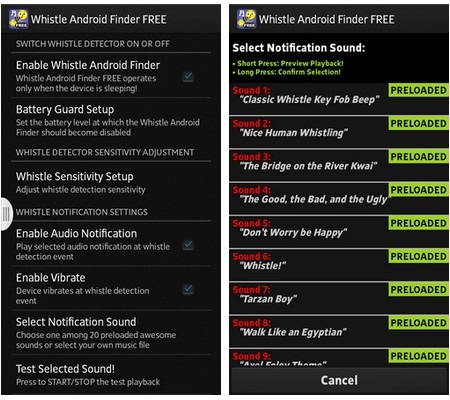
Mục “Select Notification Sound” cho phép người dùng chọn âm thanh phản hồi của ứng dụng mỗi khi nghe tiếng huýt sáo. Bạn có thể chọn những đoạn nhạc ngắn do ứng dụng cung cấp hoặc sử dụng chính những file âm thanh có trong smartphone của mình. Từ danh sách âm thanh có thể chọn, bạn nhấp vào một bài hát trong danh sách để nghe trước nội dung, nhấn và giữ một bài hát có trong danh sách để làm âm thanh phản hồi cho ứng dụng mỗi khi nghe tiếng huýt sáo.
Đánh dấu vào tùy chọn “Override Mute/Silent Setting” để ứng dụng vẫn có thể hoạt động ngay cả khi smartphone ở chế độ im lặng hay tắt tiếng.
Sau khi hoàn tất các bước thiết lập, bạn có thể thử khóa máy, sau đó huýt sáo để kiểm tra xem ứng dụng có thực sự phản hồi với tiếng huýt sáo của bạn hay không. Trong trường hợp bạn huýt sáo nhưng ứng dụng trên smartphone vẫn không phản hồi, bạn truy cập vào giao diện chính của ứng dụng, chọn “Whistle Sensitivity Setup” để điều chỉnh mức độ nhạy của ứng dụng. Chọn “Very High Sensitivity” để ứng dụng phản hồi nhạy nhất. Tùy chọn này hữu ích trong những trường hợp âm thanh ở môi trường xung quanh quá ồn ào khiến ứng dụng khó nhận diện được tiếng huýt sáo.
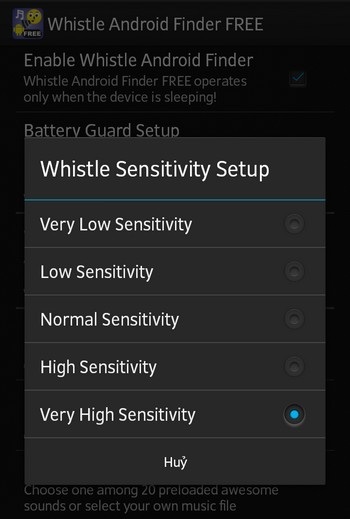
Video thử nghiệm của ứng dụng:
Whistle & Find - Phone Finder
Cũng với chức năng tương tự như ứng dụng ở trên, tuy nhiên Whistle & Find - Phone Finder lại có cách thức sử dụng và thiết lập đơn giản hơn.
Người dùng có thể download ứng dụng miễn phí tại đây hoặc tại đây (tương thích Android 2.2 trở lên).
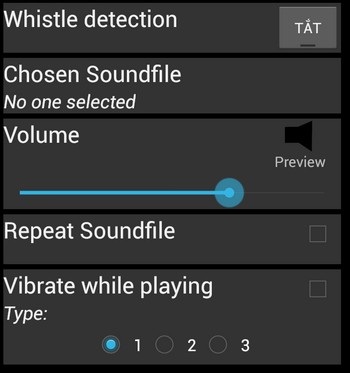
Sau khi cài đặt, từ giao diện chính của ứng dụng, nhấn vào nút “Tắt” để chuyển trạng thái sang “Bật” để kích hoạt chức năng của ứng dụng. Mục “Chosen Soundfile” để chọn âm thanh phản hồi của ứng dụng khi nghe tiếng huýt sáo. Mục “Volume” để điều chỉnh âm lượng của âm thanh phản hồi từ ứng dụng.
Sau khi hoàn tất các bước cài đặt, bạn có thể thử khóa máy sau đó huýt sáo để ứng dụng phản hồi với tiếng huýt của bạn.
Whistle Phone Finder
Khác với 2 ứng dụng kể trên, bên cạnh chức năng chính nhằm tìm điện thoại bằng tiếng huýt sáo, Whistle Phone Finder còn trang bị thêm chức năng cho phép tắt mở đèn flash (nếu có) trên smartphone để làm đèn pin.
Người dùng có thể download ứng dụng miễn phí tại đây (tương thích Android 2.2 trở lên).
Cách sử dụng và thiết lập của ứng dụng cũng rất đơn giản. Từ giao diện chính, nhấn vào biểu tượng dấu tích (góc trên bên trái) để kích hoạt chức năng tìm smartphone bằng tiếng huýt sáo. Biểu tượng nốt nhạc (góc dưới bên trái) cho phép người dùng chọn âm thanh phản hồi của ứng dụng mỗi khi nghe tiếng huýt sáo.
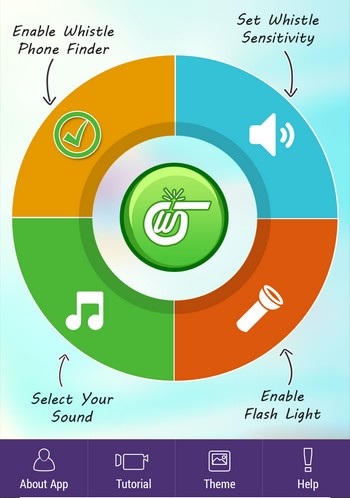
Còn biểu tượng chiếc loa (góc trên bên phải) cho phép chọn mức độ nhạy của ứng dụng mỗi khi nghe tiếng huýt sáo. Với mức độ nhạy cao nhất (High), người dùng chỉ cần âm thanh huýt sáo nhỏ là ứng dụng đã đủ để phản hồi.
Biểu tượng “đèn pin” có chức năng tắt/mở đèn flash ở camear của smartphone để làm chức năng đèn pin. Đây chỉ là chức năng đi kèm theo bên cạnh chức năng chính của ứng dụng.
Sau khi hoàn tất các bước thiết lập, bạn hãy thử khóa máy, sau đó huýt sao để kiểm tra xem ứng dụng đã có thể phản hồi với tiếng huýt của bạn hay chưa. Nếu chưa, hãy thử điều chỉnh độ nhạy của ứng dụng (nâng lên thành mức High).
Trên đây là 3 ứng dụng với chức năng giống nhau, tuy nhiên mức độ hiệu quả có thể khác biệt nhau. Bạn có thể sử dụng thử một trong 3 ứng dụng để tìm ra ứng dụng phản hồi hiệu quả nhất với tiếng huýt sáo.
Phạm Thế Quang Huy










